windows7下mysql8.0.18部署安装教程图解
16lz
2021-12-19
一、前期准备(windows7+mysql-8.0.18-winx64)
1.下载地址:https://dev.mysql.com/downloads/
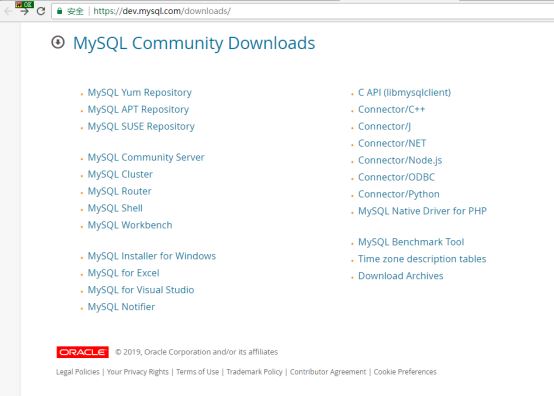
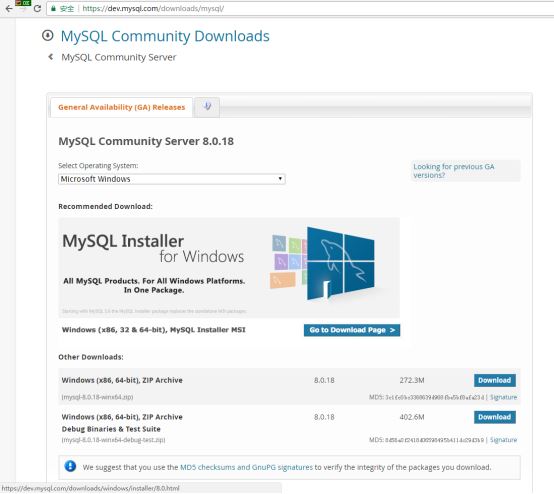
2.选择直接下载不登录账号,下载的压缩包大概两百多M,解压后一个G左右
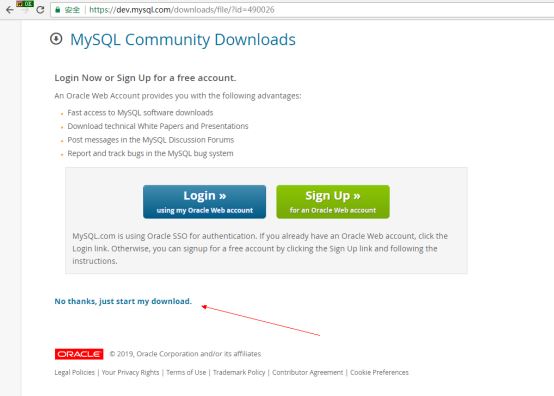
3.压缩文件,记着压缩文件的位置,下边需要添加环境变量,我的:C:\Program Files\mysql-8.0.18-winx64,将文件放在一个自己习惯的地方,并且创建一个data文件夹,和一个my.ini文件,data文件是空的,my.ini网上很多种组合方法,看个人需要了
my.ini:[mysqld]character-set-server=utf8#绑定IPv4和3306端口bind-address = 0.0.0.0port = 3306sql_mode="STRICT_TRANS_TABLES,NO_ENGINE_SUBSTITUTION"default_storage_engine=innodbinnodb_buffer_pool_size=1000Minnodb_log_file_size=50M# 设置mysql的安装目录basedir=C:\Program Files\mysql-8.0.18-winx64# 设置mysql数据库的数据的存放目录datadir=C:\Program Files\mysql-8.0.18-winx64\data# 允许最大连接数max_connections=20# skip_grant_tables[mysql]default-character-set=utf8[mysql.server]default-character-set=utf8[mysql_safe]default-character-set=utf8
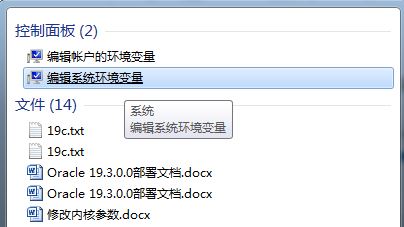
点击环境变量
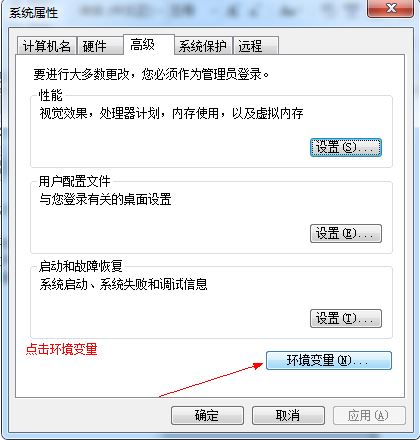
点击新建
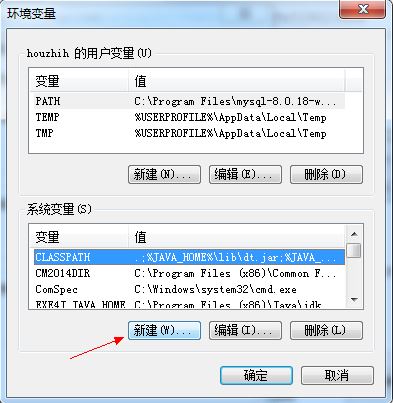
把mysql的bin目录的路径放上去,然后确定就可以
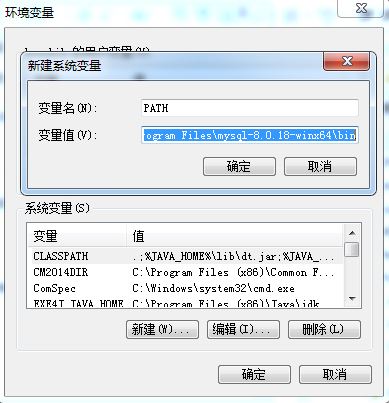
二、安装MYSQL
1.初始化mysql,cmd打开命令行
mysqld --initialize --user=mysql –console下边有一个警告,可以忽略报错,记住临时密码,右键标记然后右键点一下完成复制,粘贴到其他处

2.安装成功
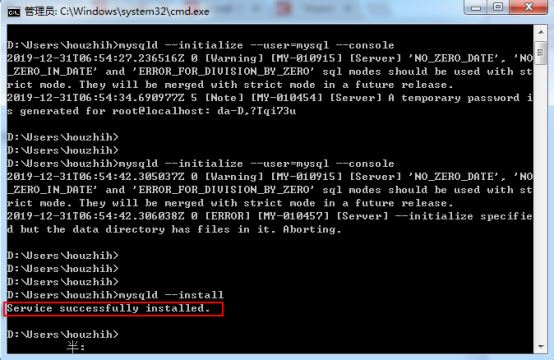
3.启动mysql服务
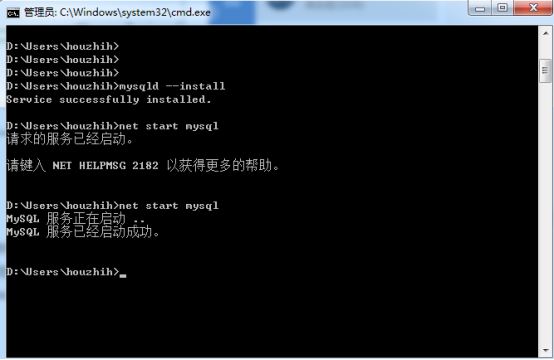
或者在服务中启动mysql服务,这里的服务名字是mysqld –install +加上服务名字,这里我没有加,应该是默认的服务名字
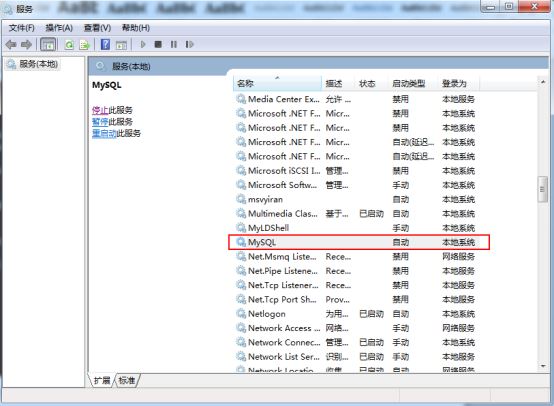
4.登录mysql,输入之前记录的密码
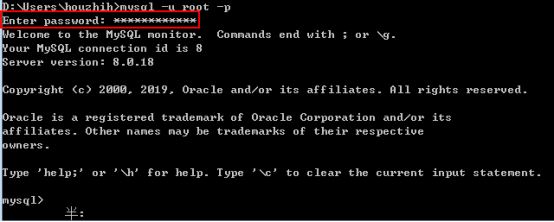
5.重新设置密码 set password='123456';

6.创建一个数据库测试一下,用久了oracle,mysql用起来还是感觉很舒服,简洁

其实这种方式安装mysql也很快捷,而且绿色,直接从官网下载
总结
更多相关文章
- MySQL系列多表连接查询92及99语法示例详解教程
- Pycharm安装PyQt5的详细教程
- 【阿里云镜像】使用阿里巴巴DNS镜像源——DNS配置教程
- android用户界面之按钮(Button)教程实例汇
- 【Android(安卓)开发教程】Toast通知
- Android简易实战教程--第三十九话《Chronometer实现倒计时》
- android加密解密完美教程
- Android(安卓)SDK自带教程之BluetoothChat
- OpenGL ES教程VI之纹理贴图(原文对照)
